Hướng Dẫn Thêm Mới Khách Hàng GoPOS
Thêm mới khách hàng là thao tác cơ bản để bạn khởi tạo các thông tin của khách hàng và quản lý công nợ trong quá trình giao dịch sau này.
Thêm mới khách hàng trực tiếp trên giao diện phần mềm
Bước 1: Đăng nhập vào trang quản trị GoSELL theo địa chỉ: https://admin.gosell.vn
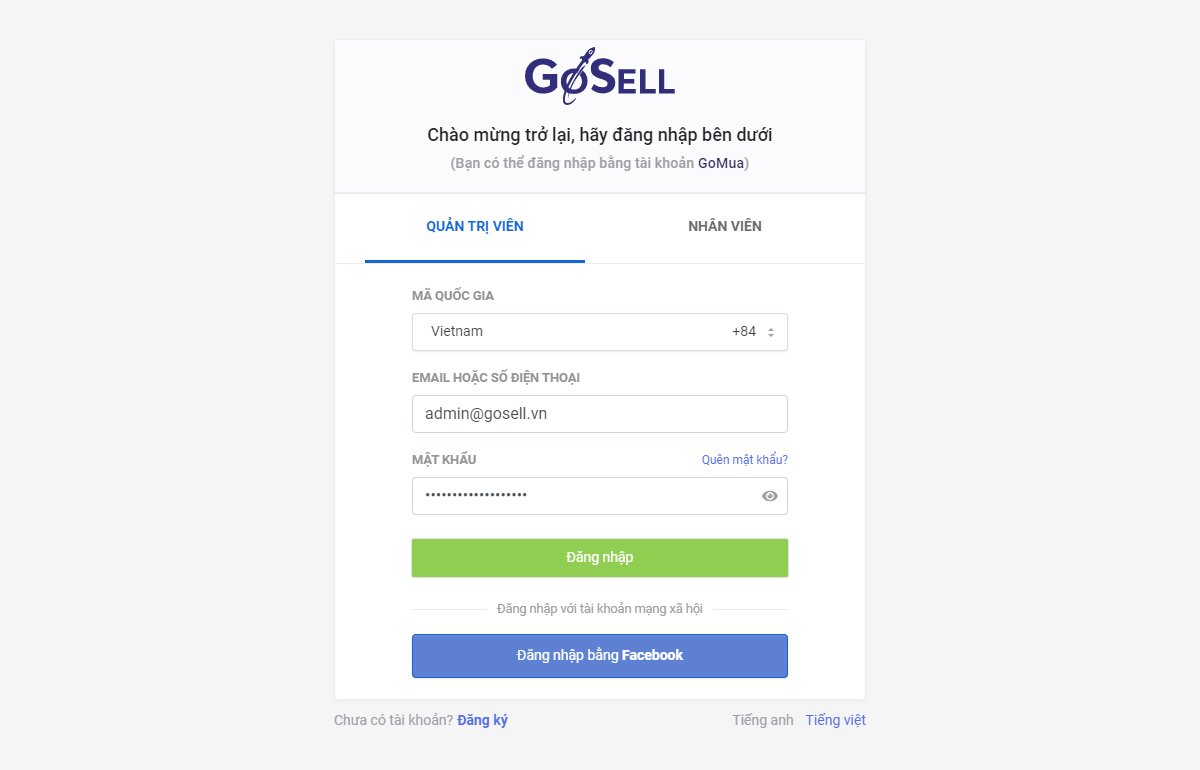
Bước 2: Tại giao diện quản trị, bạn chọn Khách hàng > Tất Cả Khách Hàng, bấm chọn nút Tạo khách hàng mới
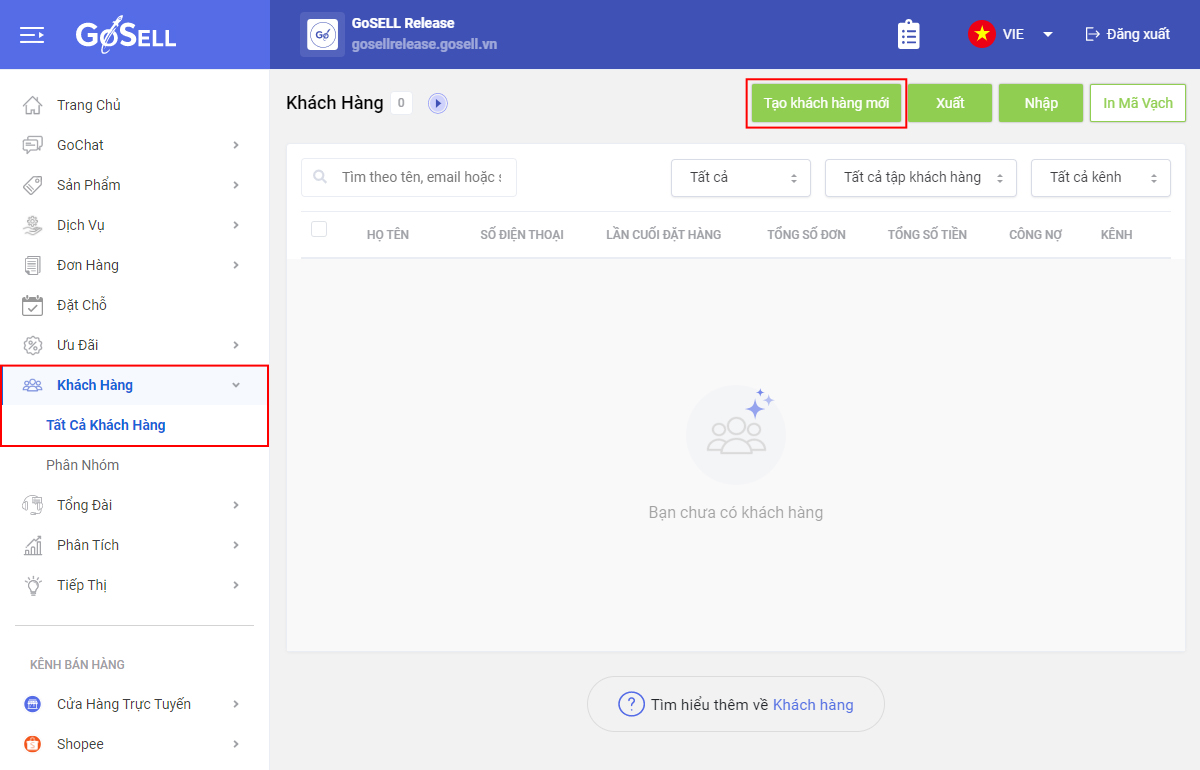
Bước 3: Tại giao diện tạo mới thông tin khách hàng, điền những dữ liệu cần thiết như: Họ tên, số điện thoại, email, địa chỉ…
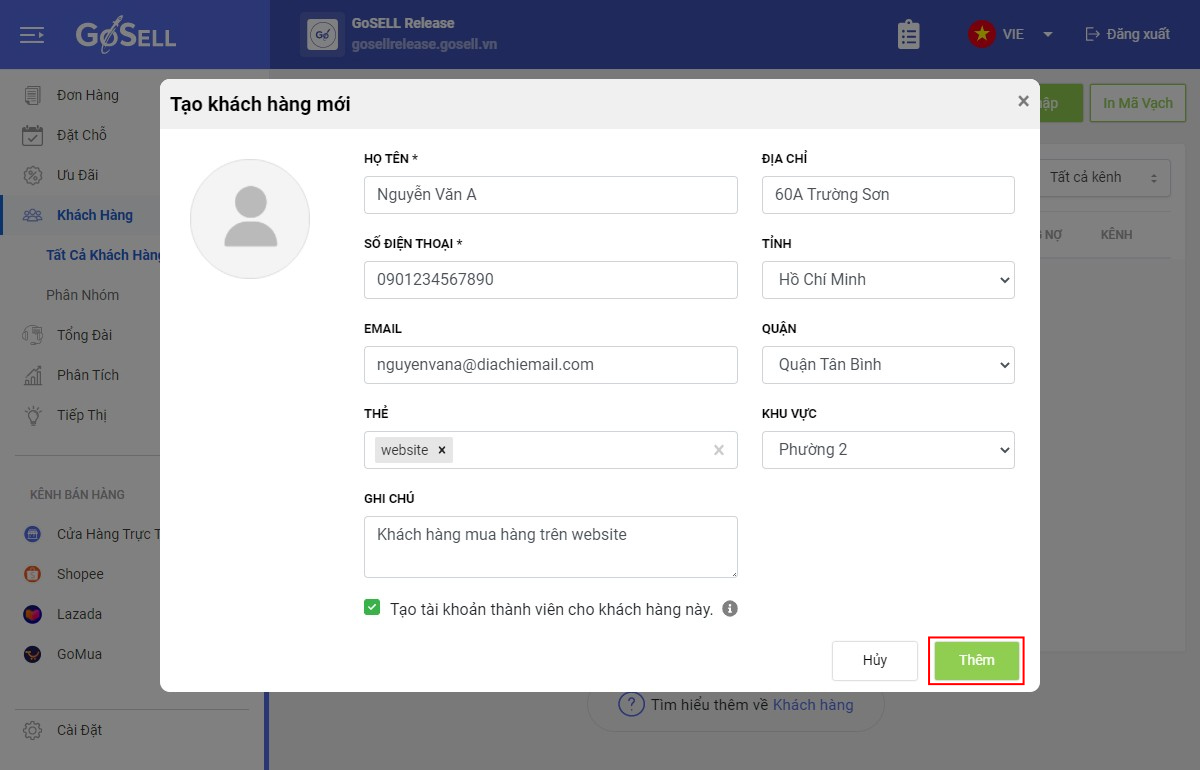
Lưu ý:
GoSELL không bắt buộc và bắt trùng số điện thoại, mã khách hàng là tiêu chí định danh duy nhất trên hệ thống. Bạn có thể điền mã khách hàng do cửa hàng quy định hoặc lấy theo mã tự sinh của hệ thống.
Bạn chọn nhóm cho khách hàng, nếu chưa tạo nhóm khách hàng trước, bạn có thể thêm mới nhóm khách hàng. Việc quản lý khách hàng theo từng nhóm giúp bạn có thể thực hiện các ưu đãi hoặc chương trình chăm sóc riêng phù hợp với từng tập khách hàng.
Ở phần cài đặt nâng cao, bạn chọn khách hàng này sẽ được hưởng ưu đãi theo nhóm khách hàng trực thuộc hoặc chọn ưu đãi theo khách hàng. Bạn có thể chọn thẻ áp dụng cho khách hàng này hoặc mức chiết khấu sản phẩm dành riêng cho khách hàng. Các thông tin ưu đãi sẽ tự động áp dụng vào đơn hàng.
Bước 4: Bạn chọn Thêm, hệ thống sẽ hiển thị thông báo Thêm khách hàng thành công
Thêm mới khách hàng bằng file Excel
Để thêm nhiều khách hàng mới vào hệ thống. GoSELL hỗ trợ bạn cách thêm mới khách hàng bằng file Excel. Bạn cần tạo file dữ liệu theo đúng định dạng chuẩn
Bước 1: Vào mục Khách hàng > Tất Cả Khách Hàng, bấm chọn nút Nhập
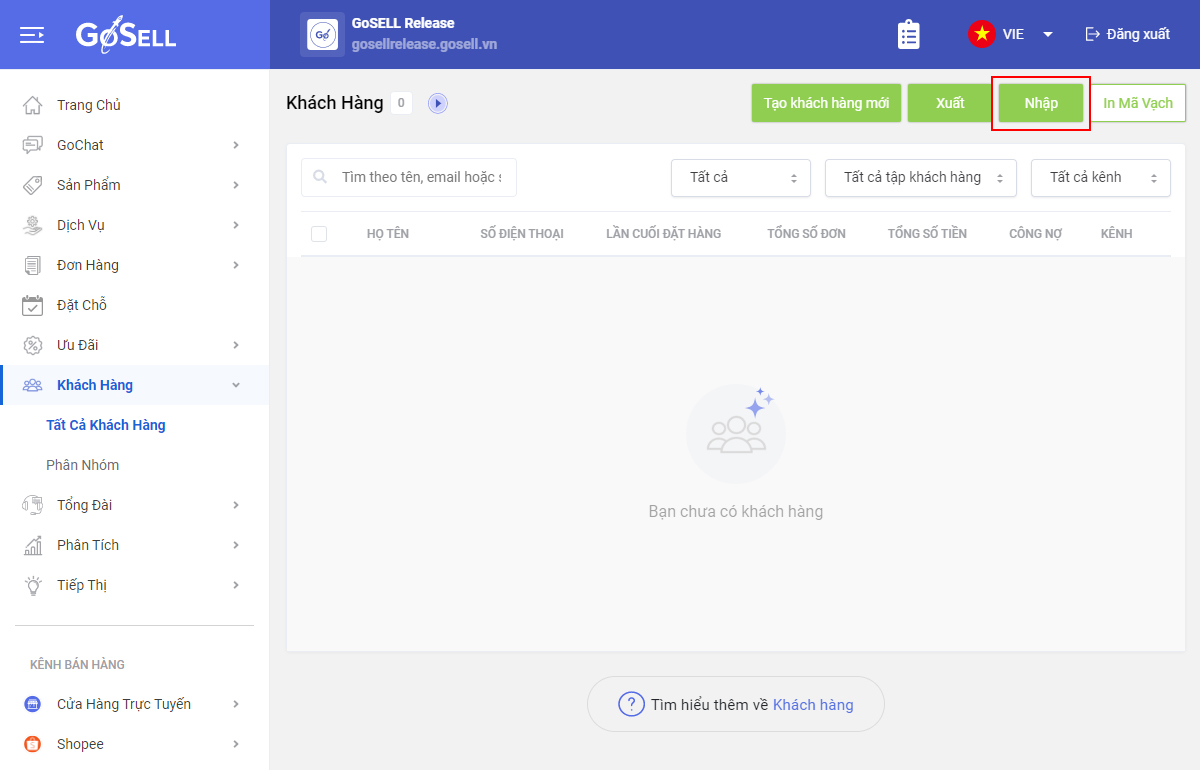
Bước 2: Bấm Tải xuống mẫu xslx
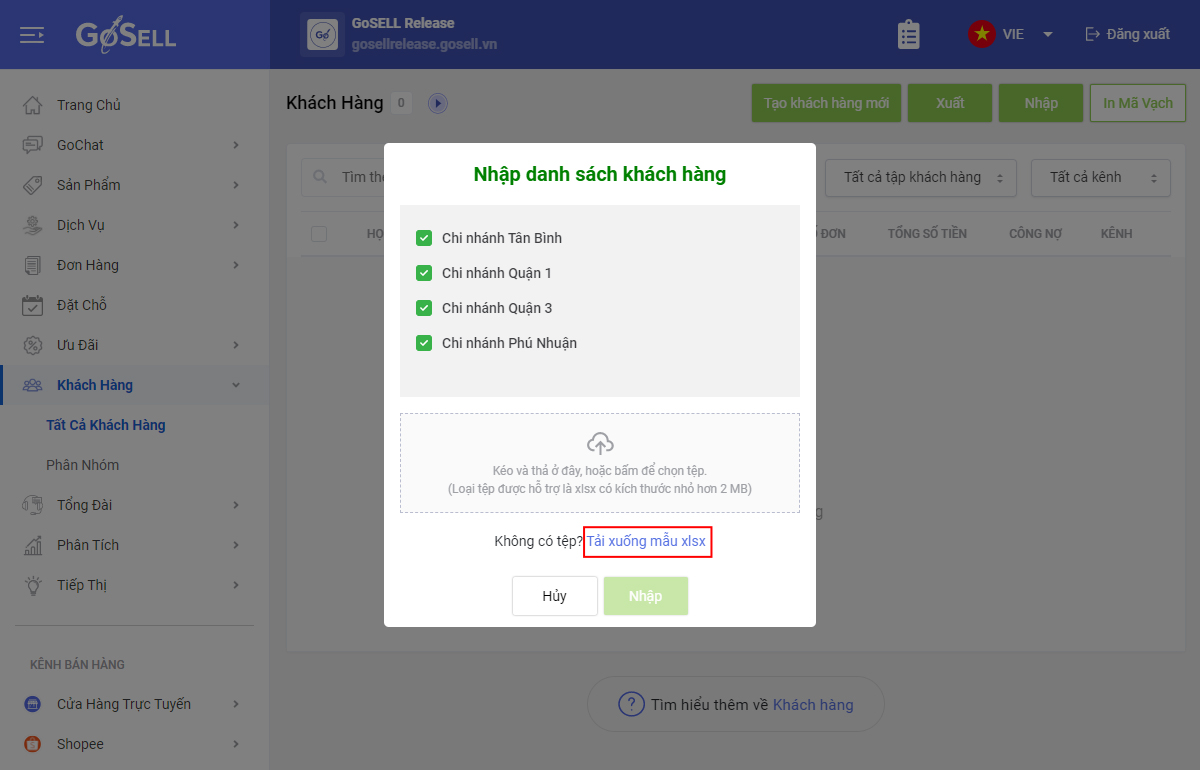
Trong file mẫu bạn cần điền những thông tin bắt buộc sau:
– Tên khách hàng
– Giới tính
Lưu ý:
– Không bắt buộc & bắt trùng số điện thoại khi nhập file, người dùng lưu ý chuẩn hóa dữ liệu số điện thoại trước khi nhập file.
– Mã nhóm khách hàng: Cần tạo nhóm khách hàng trên hệ thống trước, sau đó lấy thông tin mã nhóm khách hàng điền vào file.
– Nợ hiện tại: Chỉ hỗ trợ khởi tạo duy nhất khi thêm mới khách hàng. Không cập nhật nợ hiện tại bằng nhập file.
– Nếu điền tên người liên hệ thì phải điền cả cột Email của người liên hệ, nếu không có vui lòng để trống cả hai cột.
Bước 3: Chọn file Excel đã nhập thông tin khách hàng và bấm Nhập
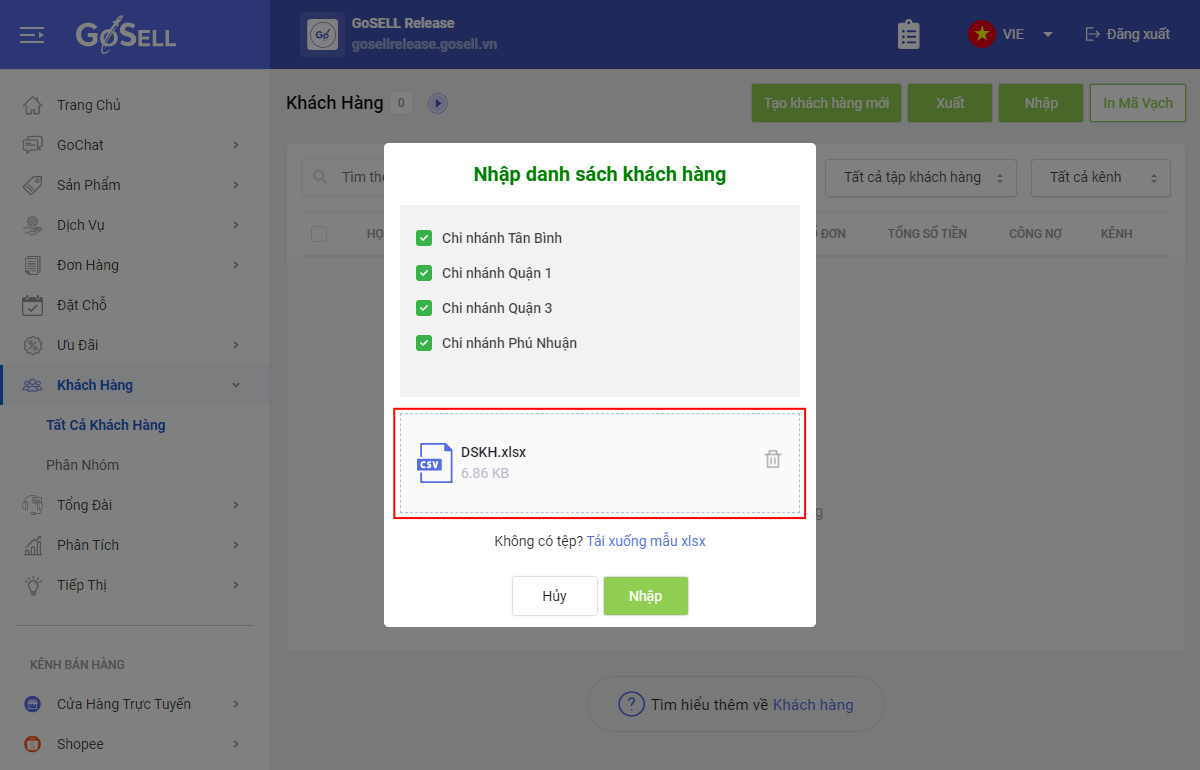
Như vậy bạn đã khởi tạo xong khách hàng trên GoSELL và có thể bắt đầu thao tác tạo đơn bán hàng.
Mẹo nhỏ:
Nếu bạn đã có khách hàng giao dịch từ trước khi sử dụng phần mềm. Bạn muốn ghi nhận khoản nợ cũ của khách hàng thì cần khởi tạo khách hàng bằng file Excel. Các cách khởi tạo khách hàng trực tiếp trên phần mềm sẽ không thêm được nợ hiện tại và khách hàng đã tạo xong cũng không ghi nhận được khoản nợ mà không ảnh hưởng đến dữ liệu hiện tại. Do đó, nếu muốn ghi nhận khoản nợ của khách hàng khi khởi tạo, bạn nhớ tạo khách hàng bằng file Excel nhé!
Ngoài ra, khi tạo đơn bán hàng, bạn có thể thêm mới khách hàng luôn ở ô tìm kiếm khách hàng.
Lưu ý: Khi thêm mới khách hàng tại giao diện Bán tại cửa hàng, hệ thống vẫn bắt buộc & bắt trùng số điện thoại khách hàng.

